Kako dodati šum slikama u Photoshopu CS6
Šum na slikama sastoji se od bilo kakve zrnatosti ili teksture koja se javlja. Filtri šuma, kao što je dodatak za Photoshop CS6 Add Noise, proizvode nasumične teksture i zrnatost na slici.
Sloj stil u Photoshopu CC obuhvaća jedan ili više efekata koje okružuju ili su primjenjivane za sva piksela na sloju. Efekti koji okružuju piksele uključuju poteze (tanke ili debele obrise boje), sjene (baš poput one koju trenutno bacate) i sjaj (obrisi poluprozirne boje).
Efekti koji se primjenjuju na piksele uključuju preklapanje boja, uzoraka ili čak gradijente. No Photoshop nudi još više, uključujući uvijek popularan efekt Bevel and Emboss, koji izvrsno daje sadržaju vašeg sloja 3D izgled.
I, naravno, efekti se mogu koristiti u kombinaciji; pogledajte ovu sliku za primjer. Slojevima možete dodati efekte na nekoliko načina, uključujući izbornik Stil sloja na dnu ploče Slojevi, kao što je prikazano.

Potezi, sjene i kosi samo su neki od efekata dostupnih u Photoshopu CC.
Samo da svi budu na istom notnom listu, kada se pozivate na pad sjene ili vanjski sjaj ili preklapanje boje ili bilo koju drugu stavku prikazanu u izborniku, nazovite to efektom sloja ili jednostavno efektom.
Nakon što primijenite efekt na sloj ili ga spremite na ploču Stilovi, on postaje stil sloja. Stil sloja može uključivati jedan ili više efekata. Pojedinačni efekti slojeva ugrađeni su u Photoshop, ali možete dodavati ili brisati stilove slojeva, pa čak i kreirati svoje.
Usput, opcije miješanja, na vrhu popisa, zapravo nisu efekt sloja; nego upravlja načinom interakcije boja piksela na odabranom sloju s pikselima na slojevima ispod. Kvačice lijevo od nekih navedenih efekata označavaju da su ti efekti već primijenjeni na sloj.
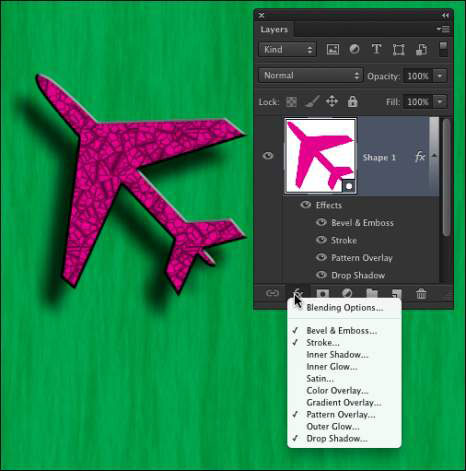
Možete dodati stil sloja putem ploče Slojevi.
Neki efekti sloja, kao što su padajuće sjene i vanjski sjaj, pojavljuju se izvan sadržaja sloja. Da bi ti efekti bili vidljivi u vašem umjetničkom djelu, sloj mora imati barem dio prozirnih piksela. Ako je sloj popunjen od ruba do ruba, efekt se ne može pojaviti unutar slike jer bi sjaj ili sjena logično bili izvan platna slike. Pogledajte nekoliko primjera stilova slojeva.
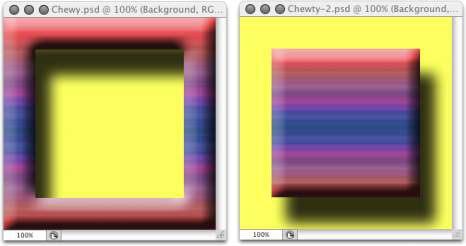
U uzorku s lijeve strane možete zamisliti da se sjena logično pojavljuje dolje desno od objekta kao cjeline (kao što se čini u uzorku s desne strane). Međutim, to je izvan platna slike, tako da se taj dio sjene ne pojavljuje u umjetničkom djelu.
Imajte na umu da svaki sloj na slici ima isti broj piksela — ali neki od tih piksela mogu biti prozirni. Kada sloj ima područja transparentnosti, slojevi ispod na slici mogu se vidjeti kroz njih. U dva primjera vidljiv je žuti pozadinski sloj, dajući sjenama gornjeg sloja mjesto za padanje.
I zapamtite da sloj pod nazivom Pozadina ne može imati područja transparentnosti. Pretvorite ga u obični sloj tako da dvaput kliknete naziv sloja na ploči slojeva i preimenujete ga.
Šum na slikama sastoji se od bilo kakve zrnatosti ili teksture koja se javlja. Filtri šuma, kao što je dodatak za Photoshop CS6 Add Noise, proizvode nasumične teksture i zrnatost na slici.
Saznajte kako koristiti Adobe Illustrator CC za izradu neobičnih oblika teksta. Uzmite u obzir nove tehnike za prilagodbu teksta u različitim oblicima.
Naučite kako uvesti fotografije koje se već nalaze na vašem tvrdom disku, kao i nove fotografije iz memorijskih kartica u Adobe Lightroom Classic.
Jednostavan i praktičan način za stvaranje redaka i stupaca teksta pomoću opcija vrste područja u Adobe Creative Suite (Adobe CS5) Illustrator. Ova značajka omogućuje fleksibilno oblikovanje teksta.
Otkrijte kako očistiti crtano skeniranje u Adobe Photoshop CS6 koristeći npr. Threshold alat. Uklonite pozadinske boje i artefakte za savršene crno-bijele slike.
Kada uređujete fotografije i portrete u Photoshopu CC, ispravite efekt crvenih očiju s lakoćom. Ovaj vodič pruža korak po korak upute za učinkovito korištenje alata za ispravanje crvenih očiju.
Otkrijte kako spremiti svoj Adobe Illustrator CS6 dokument u PDF format sa detaljnim koracima i savjetima. Sačuvajte svoje radove i olakšajte dijeljenje s drugima uz PDF format.
Rješavanje rezolucije slike u Photoshopu je ključno za kvalitetu ispisa. U ovom članku pružamo korisne informacije o promjeni razlučivosti slike i savjetima za optimizaciju.
Naučite kako primijeniti transparentnost na SVG grafiku u Illustratoru. Istražite kako ispisati SVG-ove s prozirnom pozadinom i primijeniti efekte transparentnosti.
Nakon što uvezete svoje slike u Adobe XD, nemate veliku kontrolu nad uređivanjem, ali možete mijenjati veličinu i rotirati slike baš kao i bilo koji drugi oblik. Također možete jednostavno zaokružiti kutove uvezene slike pomoću kutnih widgeta. Maskiranje vaših slika Definiranjem zatvorenog oblika […]







